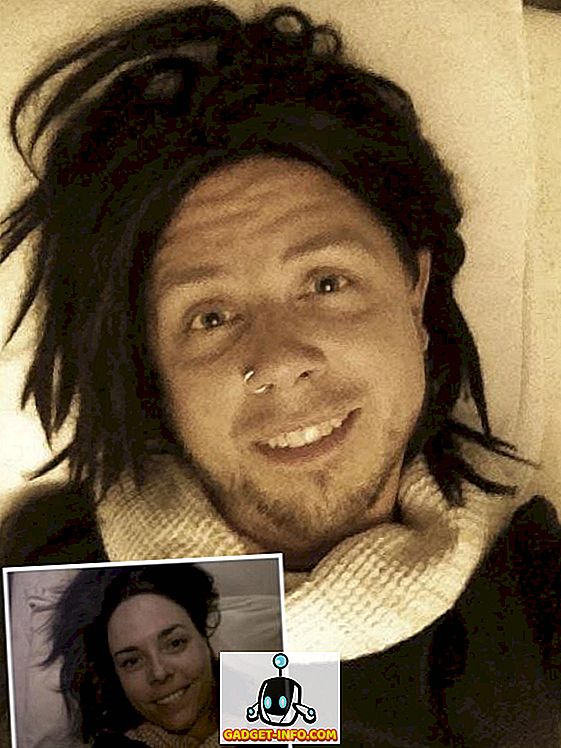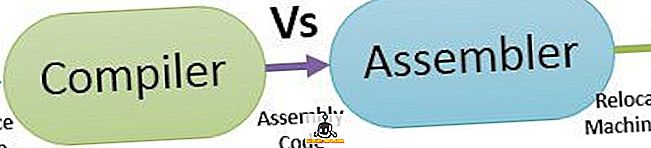YouTube là trang web phát video trực tuyến số một ngay bây giờ trên thế giới. Đây là trang web được truy cập nhiều thứ 3 trên web trên toàn thế giới sau Google và Facebook. Cho dù bạn muốn xem các video mèo con, video âm nhạc mới nhất hoặc chỉ muốn tải lên các video do chính bạn tạo ra, YouTube là cách tốt nhất. Mặc dù YouTube là trang web phát video phổ biến nhất trên web nhưng vẫn còn nhiều thủ thuật và tính năng bị ẩn. Nếu bạn là người dùng thường xuyên của dịch vụ truyền phát video thì bạn chắc chắn nên tìm hiểu tất cả các thủ thuật hay cho YouTube.
Dưới đây là 20 thủ thuật hay trên YouTube cho mọi người dùng.
1. Thay đổi Phát lại video mặc định trên YouTube thành Chất lượng cao hơn

Nếu bạn cảm thấy mệt mỏi khi xem tất cả các video trên YouTube bắt đầu với chất lượng mờ 240p hoặc 360p thì bạn cần thay đổi cài đặt của mình để đảm bảo rằng tất cả các video của bạn được phát ở chất lượng cao nhất có thể tùy thuộc vào kết nối Internet của bạn. Để thay đổi chất lượng phát lại video mặc định, hãy làm theo các bước dưới đây.
- Nhấp vào hình đại diện của bạn ở góc trên bên phải và đi đến Cài đặt.
- Nhấp vào Phát lại trong bảng điều khiển bên trái.
- Bây giờ trong Chất lượng phát lại video, hãy bật Luôn luôn chọn chất lượng tốt nhất cho kết nối và kích thước trình phát của tôi.
- Điều này sẽ luôn phát video với chất lượng cao nhất có thể tùy thuộc vào tốc độ internet của bạn.

Nếu bạn có tốc độ internet chậm hơn nhưng vẫn muốn buộc trình phát YouTube của mình phát tất cả các video ở chế độ HD thì bạn có thể tải xuống tiện ích mở rộng Magic Action cho YouTube . Tiện ích mở rộng này sẽ phát tất cả các video YouTube của bạn ở chế độ HD mà không phải thay đổi bất kỳ cài đặt nào trong YouTube.
2. Tìm kiếm từ khóa nâng cao trong YouTube

Có hàng triệu video trên YouTube và đôi khi khá khó chịu khi tìm thấy video cụ thể đó trên dịch vụ. Khi bạn muốn tìm một video cụ thể trên YouTube và bạn không thể nhớ tiêu đề chính xác thì bạn có thể tìm kiếm video với các từ khóa. Sử dụng các lệnh sau để tìm video yêu thích của bạn với các từ khóa.
- allintitle: keywordA keywordB, v.v. - Sử dụng mục này để tìm kiếm các video cụ thể có từ khóa của bạn trong tiêu đề. Ví dụ: All allitleitle: Fifa 15 Xbox One Một sẽ tìm kiếm tất cả các video có Xbox One và Fifa 15 trong tiêu đề.
- Bạn tìm cụm từ -keyword - Sử dụng thuật ngữ tìm kiếm này để tìm các video khác nhau nhưng bỏ qua một số từ khóa nhất định mà bạn chỉ định. Ví dụ: F F15 15 -Xbox One One sẽ tìm kiếm tất cả các video Fifa 15 nhưng nó sẽ loại trừ tất cả các video có Xbox One trong tiêu đề.
3. Thời gian bắt đầu video cụ thể

Khi bạn muốn chia sẻ video yêu thích của mình với bạn bè hoặc gia đình nhưng không muốn họ xem toàn bộ video thay vào đó hãy cho họ xem video từ thời gian cụ thể thì bạn có thể dễ dàng thực hiện điều đó bằng một cách đơn giản. Chỉ cần làm theo các bước dưới đây để chia sẻ video với bất kỳ ai từ thời gian bắt đầu cụ thể.
- Nhấp vào nút Chia sẻ bên dưới video.
- Đánh dấu vào Bắt đầu lúc: Vào và nhập thời gian cụ thể mà bạn muốn.
- Bây giờ chia sẻ liên kết với bất cứ ai bạn muốn. Khi họ mở liên kết, video sẽ bắt đầu từ thời gian cụ thể mà bạn đã đặt.
4. Tùy chỉnh quảng cáo video YouTube

Mỗi lần bạn muốn xem video yêu thích của mình, YouTube lại xuất hiện một quảng cáo khó chịu 30 giây trước khi phát video của bạn. Đôi khi những quảng cáo này có thể thực sự gây phiền nhiễu vì chúng hoàn toàn vô dụng đối với bạn. Bạn không thể vô hiệu hóa các quảng cáo này trong YouTube, tuy nhiên, bạn chắc chắn có thể tùy chỉnh tùy chọn quảng cáo của mình để đảm bảo rằng bạn chỉ thấy quảng cáo mà bạn thực sự quan tâm. Chỉ cần vào Cài đặt quảng cáo, Tại đây bạn có thể tùy chỉnh loại quảng cáo bạn thấy trên YouTube và các trang web khác của Google. Bạn có thể thêm sở thích của mình và Google sẽ đảm bảo rằng bạn được hiển thị quảng cáo dựa trên sở thích của mình.
5. Bỏ qua bộ lọc khu vực của YouTube
Tuy nhiên, điều này có thể trở nên khá khó chịu khi bạn quá háo hức để xem một video nhất định, tuy nhiên, thay vì phát video YouTube lại hiển thị cho bạn một thông báo. Video YouTube sau đây không có sẵn ở quốc gia / khu vực của bạn. Bạn không phải lo lắng về việc lọc theo quốc gia hoặc khu vực cụ thể của YouTube nữa bởi vì một mẹo URL đơn giản sẽ cho phép bạn xem video bị chặn ở quốc gia của bạn.
Tất cả bạn phải làm là thay đổi URL
Giật //www.youtube.com/ xem? V = VideoCode Nghi đến đường //www.youtube.com/ v / VideoCode trực .
Thủ thuật đơn giản này sẽ bỏ qua việc lọc theo vùng cho bạn và bạn sẽ có thể xem các video bị chặn trong cửa sổ trình duyệt đầy đủ như một lợi thế.
Ngoài ra, bạn cũng có thể đọc hướng dẫn của chúng tôi về cách bỏ chặn các trang web bị chặn.
6. Xem các chương trình truyền hình và phim dài trên YouTube một cách hợp pháp
Bạn không phải xem các phiên bản phim và chương trình truyền hình bất hợp pháp được tải lên bởi những người dùng mờ ám trên YouTube khi bạn có thể xem tất cả các video này một cách hợp pháp trên tài khoản YouTube của mình. Nếu bạn muốn xem phim có thời lượng đầy đủ trên YouTube thì bạn có thể làm như vậy bằng cách chuyển sang Phim YouTube . Nếu bạn thích xem các chương trình truyền hình mới nhất trên YouTube thì hãy truy cập Chương trình YouTube .
7. Xem Thiết kế lại YouTube mới nhất

Nếu bạn đã chán với bố cục YouTube cũ và trình phát video nhàm chán thì bạn sẽ rất vui khi biết rằng YouTube thực sự có bố cục hoàn toàn mới và được thiết kế lại. Bạn có thể kiểm tra bố cục mới và xem bạn có thích nó hay không trên máy tính của bạn. Truy cập YouTube TestTube và chọn trình phát mới để bật trình phát mới nhất của YouTube / Trình phát video mới cung cấp và phát lại đơn giản và không xâm phạm với các nút và tính năng tối thiểu. Bạn luôn có thể khôi phục trình phát video gốc bằng cách quay lại ống nghiệm và chọn trình phát cũ.
8. Nhận lời bài hát cho các bài hát yêu thích trên YouTube

Khi bạn đang nghe những bài hát yêu thích của mình nhưng bạn không biết ca sĩ thực sự đang nói gì thì đã đến lúc bạn đọc lời bài hát và học các từ. Nếu bạn không muốn rời khỏi video bài hát và xem lời bài hát trong một tab khác thì bạn không phải làm điều đó nữa vì bạn có thể tải xuống tiện ích mở rộng Chrome mới Musixmatch . Sau khi cài đặt, bạn sẽ nhận được lời bài hát nổi trên đầu tất cả các video âm nhạc bạn xem trên YouTube. Chỉ cần bật chú thích để xem lời bài hát trong trình phát của bạn.
9. Làm cho mọi thứ trở nên dễ dàng với các phím tắt cho YouTube
Sử dụng chuột để kiểm soát mọi thứ trên YouTube có thể khá tốn thời gian. Nếu bạn muốn thực hiện mọi việc nhanh chóng thì bạn cần học các phím tắt cơ bản để nhanh chóng và dễ dàng điều hướng qua các video mà không gặp rắc rối. Dưới đây là một vài phím tắt cơ bản để giúp bạn với trình phát video YouTube của mình.
- Phím cách sẽ phát / tạm dừng video.
- Các phím mũi tên trái / phải sẽ tua lại / chuyển tiếp video.
- Các phím mũi tên lên / xuống sẽ tăng / giảm âm lượng.
- Phím Home / End sẽ đưa video về đầu / cuối.
- Nút M sẽ tắt tiếng video.
10. Xem video YouTube ngoại tuyến

Nếu bạn là một người dùng YouTube cuồng nhiệt từ Ấn Độ, Philippines hoặc Indonesia thì bạn chắc chắn rất may mắn vì bạn có thể xem video YouTube ngoại tuyến trên thiết bị Android của mình. Tất cả các video được tải lên cục bộ và nội dung khu vực khác sẽ có sẵn để xem ngoại tuyến. Video từ các khu vực khác như Hoa Kỳ hoặc Vương quốc Anh sẽ không có sẵn để tải xuống ngoại tuyến. Bạn chỉ có thể nhấn vào nút bên dưới video để thêm nó vào thư viện ngoại tuyến của bạn. Thư viện có thể được truy cập bằng cách trượt bảng điều khiển bên trái và nhấn Ngoại tuyến. Các video đã lưu của bạn sẽ có thể truy cập được tối đa 48 giờ ở chế độ ngoại tuyến.
11. Truy cập YouTube TV

Nếu bạn muốn thưởng thức YouTube ở chế độ TV hoàn chỉnh và điều khiển nó bằng bàn phím thì bạn có thể dễ dàng làm điều đó bằng cách truy cập YouTube TV . YouTube TV là phiên bản YouTube tùy chỉnh phù hợp với TV của bạn. Nếu bạn muốn kết nối thiết bị của mình với TV thì chế độ này là phiên bản hoàn hảo cho TV của bạn.
Bạn có thể điều khiển toàn bộ chế độ bằng bàn phím của bạn. Chỉ cần nhấn các phím mũi tên để chọn video yêu thích của bạn và nhấn enter để phát nó. Các lệnh khác nhau được hiển thị ở góc dưới cùng để bạn có thể dễ dàng điều hướng theo cách của mình thông qua YouTube TV. Nếu bạn không thích sử dụng chuột, bạn có thể chọn chế độ TV và điều khiển YouTube bằng bàn phím.
12. Trứng Phục sinh tuyệt vời của YouTube
Khi bạn chán và không sẵn sàng thử nghiệm bất kỳ tính năng nào của YouTube thì bạn có thể sử dụng một số trứng Phục sinh ẩn trong YouTube. Các kỹ sư của YouTube khá sáng tạo và họ đã giấu một số quả trứng Phục sinh thú vị trong hộp tìm kiếm YouTube. Sử dụng các thuật ngữ tìm kiếm sau đây để xem một số trứng Phục sinh tốt nhất trên YouTube.
- Sử dụng lực lượng luke - Bạn có thể di chuyển mọi thứ xung quanh bằng chuột như Jedi.
- Ngay lập tức, tất cả các kết quả tìm kiếm dịch chuyển tức thời trên trang.
- Meme Doge meme - Tất cả các phông chữ thay đổi thành sans truyện tranh.
- Cạn Làm rung lắc harlem - Mọi thứ chuyển động mạnh mẽ theo bài hát Harlem Shake.
13. Truyền video YouTube sang Bảng điều khiển hoặc TV

Nếu bạn sở hữu một máy chơi game, chromecast hoặc TV thông minh thì bạn có thể chiếu tất cả các video YouTube của bạn trực tiếp vào TV của bạn. Chỉ cần truy cập YouTube Pair , mở ứng dụng YouTube trên TV hoặc bảng điều khiển trò chơi của bạn và nhận mã. Đặt mã này vào trang Cặp YouTube và nhấp vào Thêm Thêm TV TV này. Sau khi kết nối, bạn sẽ có thể phát trực tiếp tất cả các video YouTube yêu thích của mình trên TV.
14. Xóa lịch sử xem trên YouTube của bạn

Nếu bạn muốn xóa hoặc xóa tất cả lịch sử video trên tài khoản YouTube của mình thì bạn có thể dễ dàng thực hiện bằng cách thực hiện theo phương pháp bên dưới.
- Nhấp vào nút menu bên cạnh logo YouTube ở góc trên cùng bên trái.
- Nhấp vào Lịch sử, nó sẽ mở ra một trang mới với tất cả các video bạn đã xem.
- Bây giờ bạn có thể nhấp vào Xóa Xóa tất cả lịch sử xem, để xóa tất cả các video đã xem hoặc xóa từng video một bằng cách nhấp vào nút chéo bên cạnh mỗi video.
15. Xem video YouTube trong khi sử dụng các trang web khác

Đây đáng lẽ phải là một tính năng tích hợp trong YouTube nhưng thật không may, nó không phải là. Khi bạn cũng muốn xem các video YouTube yêu thích của mình nhưng đồng thời bạn cũng muốn sử dụng các trang web khác thì may mắn thay, bây giờ bạn có thể làm điều đó bằng cách sử dụng tiện ích mở rộng chrome mới YouTube . Tiện ích mở rộng này sẽ cho phép bạn xem bất kỳ video YouTube nào trong trình phát video nổi trong khi sử dụng bất kỳ trang web nào khác trong trình duyệt chrome của bạn.
16. Ứng dụng YouTube dành cho trẻ em
Nếu bạn muốn đảm bảo rằng những đứa trẻ của bạn không xem bất kỳ nội dung phản cảm nào trên YouTube thì bạn thực sự có thể lấy phiên bản YouTube thân thiện với trẻ em từ cửa hàng Google Play hoặc iTunes . Trên thiết bị Android hoặc thiết bị Apple của bạn, bạn có thể sử dụng ứng dụng YouTube Kids và giới hạn việc sử dụng ứng dụng của con bạn. Ứng dụng kiddy có các nút lớn đẹp và khả năng tìm kiếm bằng giọng nói cho trẻ em không thể gõ hiệu quả. Bạn cũng có thể đặt khóa thời gian để khi con bạn xem đủ video, ứng dụng sẽ tự động khóa.
17. Giữ tất cả các hoạt động trên YouTube của bạn ở chế độ riêng tư

Nếu bạn không muốn ai biết những gì bạn đã làm trên YouTube thì bạn có thể bật quyền riêng tư của mình và mọi hoạt động của bạn trên YouTube sẽ được giữ kín. Để bật quyền riêng tư trên tài khoản YouTube của bạn, hãy làm theo các bước dưới đây.
- Nhấp vào hình đại diện của bạn ở góc trên bên phải và đi đến Cài đặt.
- Trong bảng điều khiển bên trái nhấp vào Quyền riêng tư.
- Bây giờ kích hoạt cả hai tùy chọn riêng tư và nhấp vào lưu.
- Từ giờ trở đi, mọi hoạt động của bạn trên YouTube sẽ ở chế độ riêng tư.
18. Biến video YouTube thành GIF
YouTube cung cấp một tính năng tuyệt vời để biến video thành hình ảnh GIF để bạn có thể chia sẻ video đó với bạn bè hoặc tải nó lên internet. Bạn không phải sử dụng bất kỳ nhà sản xuất GIf bên ngoài nào vì YouTube có tính năng tích hợp đơn giản để biến các video khác nhau thành GIF động. Chỉ cần làm theo các bước dưới đây.
- Nhấp vào nút Chia sẻ bên dưới video.
- Bây giờ bấm vào tab GIF và chọn tùy chọn GIF của bạn.
- Bạn có thể thêm thời gian bắt đầu, thời gian kết thúc, văn bản trên cùng và văn bản dưới cùng vào GIF của bạn.
- Nhấn tạo GIF và bạn sẽ nhận được hình ảnh hoạt hình của bạn để chia sẻ.
Tuy nhiên, tính năng này có thể không khả dụng cho tất cả video trên YouTube.
19. Xem video 360 độ trên YouTube
Nếu bạn là người hâm mộ các video toàn cảnh thì bạn sẽ thích tính năng video 360 độ trên YouTube. Trên ứng dụng di động, chỉ cần cuộn xuống trong bảng điều khiển bên trái và bạn sẽ thấy tùy chọn 360 độ. Nhấn vào đó và bạn sẽ được đưa đến một trang có tất cả các video 360 độ phổ biến và có xu hướng trên YouTube.
Trên phiên bản máy tính để bàn, chỉ cần xem YouTube 360 độ và bạn sẽ có được những video nóng nhất được quay ở góc 360 độ hoàn chỉnh. Trải nghiệm trên phiên bản máy tính để bàn có thể không rõ ràng như phiên bản di động.
20. Nhạc nền miễn phí cho video YouTube của bạn
Bạn có muốn tải lên video trên YouTube nhưng bạn không có bất kỳ âm nhạc hoặc âm thanh nào trong video không? Nếu đó là trường hợp thì YouTube đã giúp bạn được bao phủ với một loạt các giai điệu và giai điệu nền miễn phí. Truy cập Thư viện nhạc YouTube và tải xuống bất kỳ bản nhạc nào bạn muốn từ danh sách. Bạn có thể tự do sử dụng các tệp nhạc này trong video và dự án của mình. Tất cả các tập tin âm nhạc là bản quyền miễn phí. Bạn cũng có thể sử dụng nhạc và bài hát được hỗ trợ quảng cáo trong video của mình, nếu bạn ổn với việc hiển thị quảng cáo trong video của mình trong khi lợi nhuận sẽ thuộc về chủ sở hữu bản quyền.
Chúng tôi hy vọng tất cả các thủ thuật hay ho này của YouTube sẽ có ích trong việc sử dụng YouTube hàng ngày của bạn. Nếu bạn có bất kỳ mẹo hoặc thủ thuật bổ sung nào liên quan đến YouTube thì hãy cho chúng tôi biết bằng cách đăng chúng trong phần bình luận bên dưới.